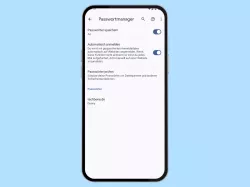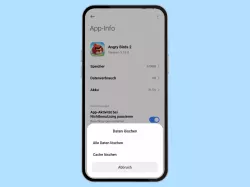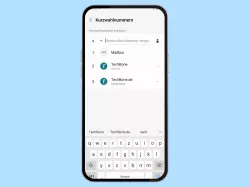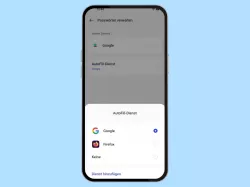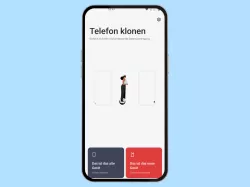Android: Gespeicherte Anmeldedaten im Browser löschen
Du möchtest wissen wie man im Browser gespeicherte Zugangsdaten wieder restlos löschen kann? Wir zeigen wie es geht!
Von Simon Gralki · Zuletzt aktualisiert am
Diese Anleitung gehört zu unseren umfassendem Guide für Stock Android. Alles Schritt für Schritt erklärt!
Genervt von der Eingabe der Login-Daten auf verschiedenen Webseiten? Unter Android können Zugangsdaten im Browser gespeichert und automatisch ausgefüllt werden. Wie man die Anmeldedaten verwaltet oder löschen kann, zeigen wir hier.
Um die Login-Daten auf einer Website nicht immer erneut eingeben zu müssen, kann der Nutzer das automatische Anmelden in den Einstellungen des Chrome-Browsers aktivieren. Hierbei werden die Zugangsdaten von Webseiten gespeichert und bei Bedarf automatisch ausgefüllt, was eine erleichterte Bedienung des Android-Geräts gewährleistet und zeitsparend ist.
Ist das automatische Speichern von Passwörtern in Chrome eingeschaltet, wird bei jeder Anmeldung auf einer neuen Webseite danach gefragt, ob diese Zugansdaten gespeichert werden sollen, um einen automatischen Login ausführen zu können, wenn die entsprechende Internetseite erneut besucht beziehungsweise aufgerufen wird.
Alle gespeicherten Zugansdaten im Browser, welche die Adresse der Webseite, das Passwort und der Nutzername beinhalten, können jederzeit einzeln bearbeitet oder gelöscht werden, falls sie der Nutzer nicht mehr benötigt.







- Öffne die Chrome-App
- Öffne das Menü
- Tippe auf Einstellungen
- Tippe auf Passwortmanager
- Wähle die gewünschten Anmeldedaten
- Bearbeite den Nutzername/Passwort oder tippe auf Löschen
- Bestätige mit Passwort löschen







- Öffne die Internet-App
- Öffne das Menü
- Tippe auf Einstellungen
- Tippe auf Persönliche Browserdaten
- Tippe auf Benutzernamen und Passwörter
- Tippe auf Löschen
- Wähle die gewünschten Anmeldedaten und tippe auf Löschen
Häufig gestellte Fragen (FAQ)
Wie kann man in Chrome die Passwörter speichern?
Ist das automatische Speichern von Passwörtern in Chrome aktiviert, wird bei jedem Login auf einer Webseite danach gefragt, ob diese Zugangsdaten gespeichert werden sollen.
Wie kann man gespeicherte Passwörter im Browser bearbeiten?
Die gespeicherten Passwörter in Chrome können jederzeit aufgerufen und bearbeitet werden, falls sich die Anmeldedaten geändert haben.
In der Übersicht der Anmeldedaten in Chrome müssen lediglich die gewünschten Zugangdaten ausgewählt werden, um sie im Anschluss bearbeiten zu können.